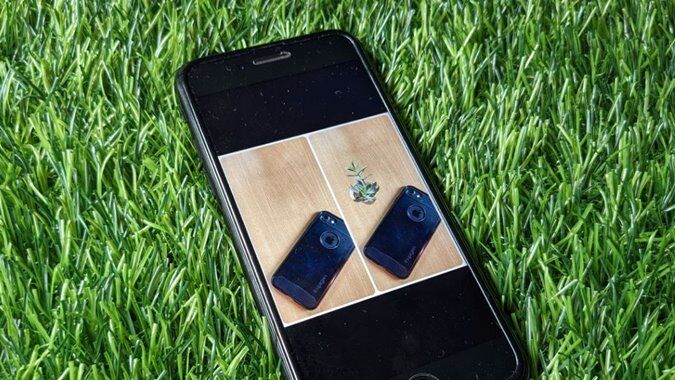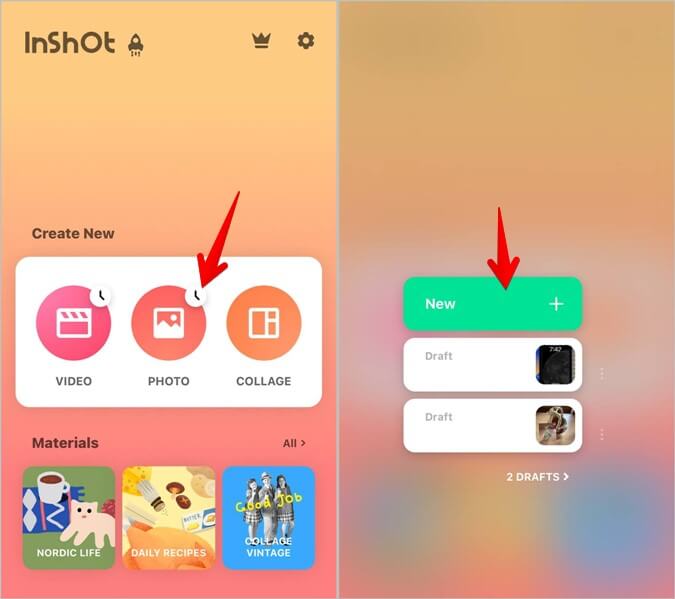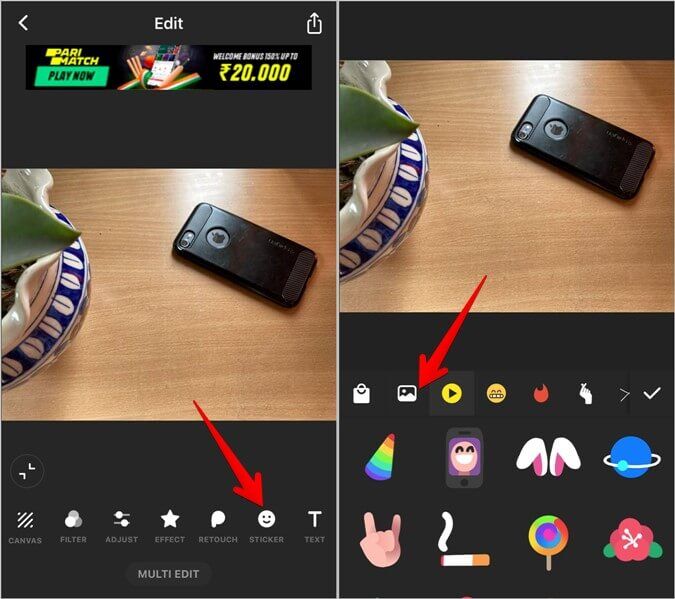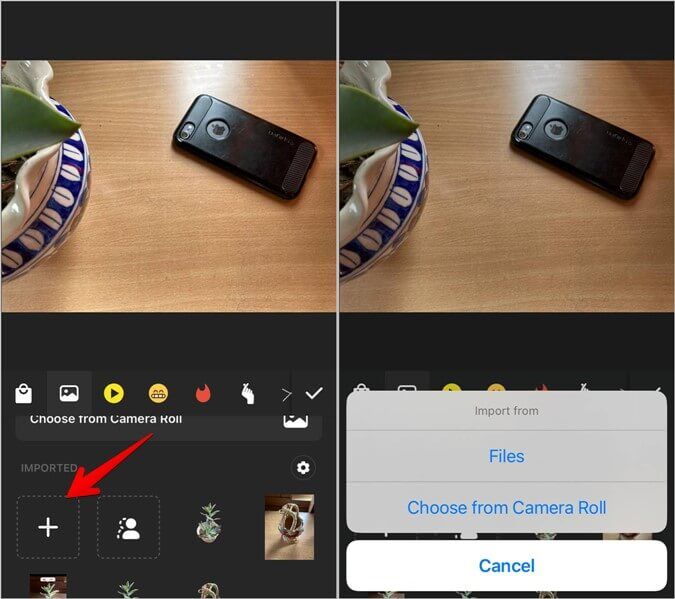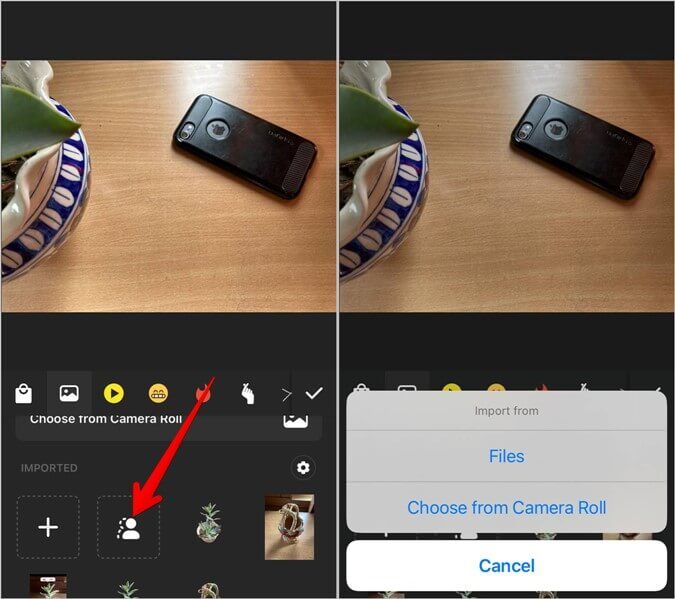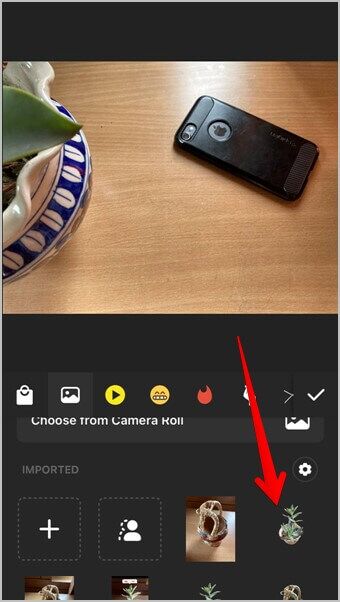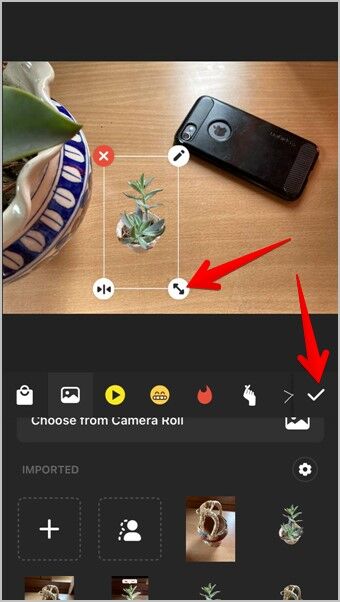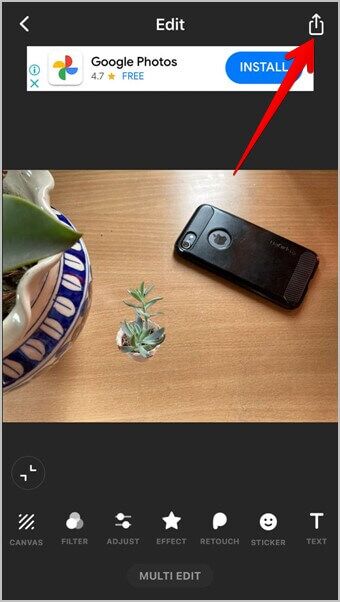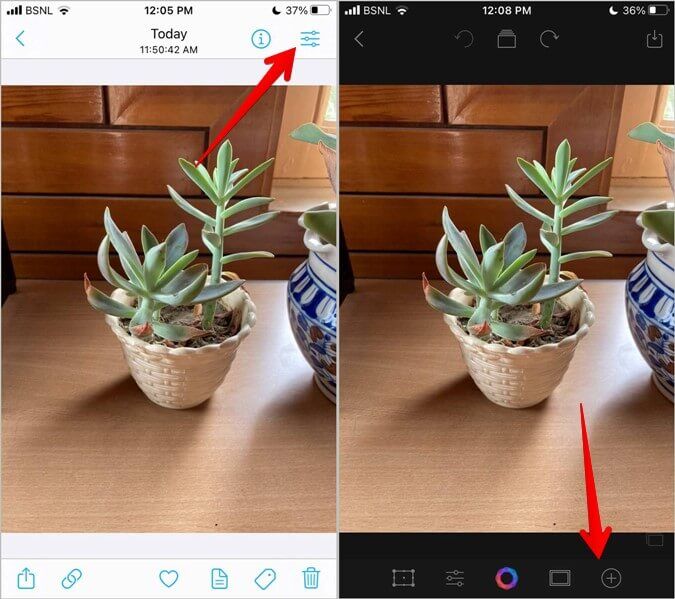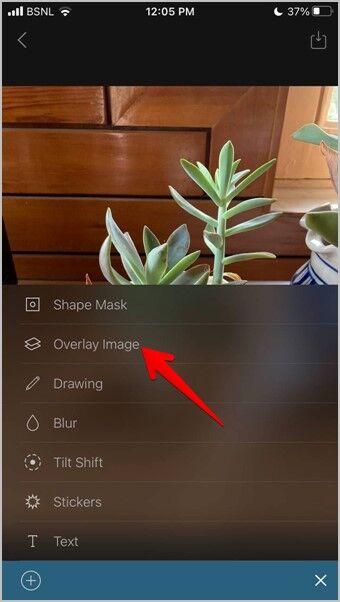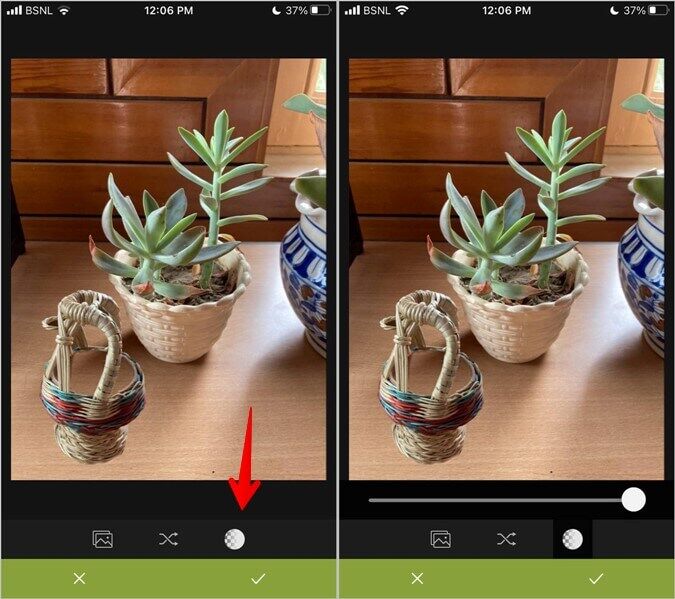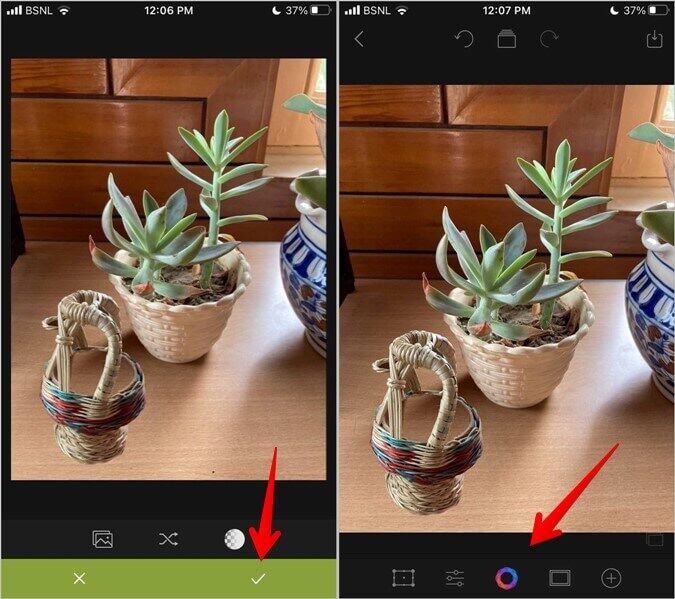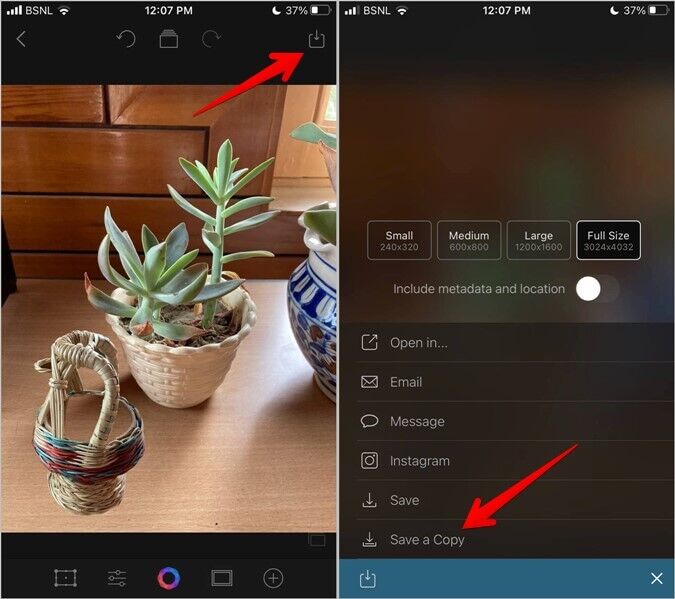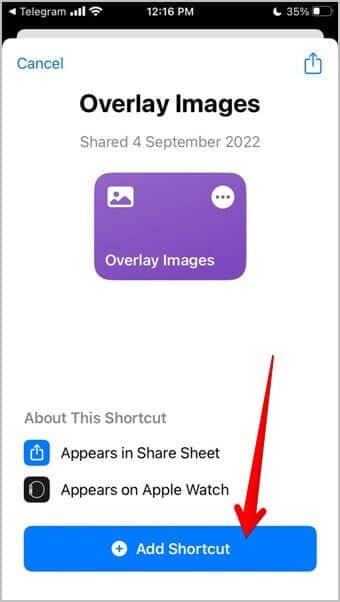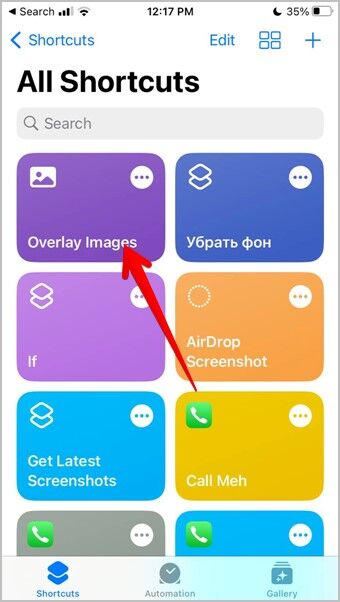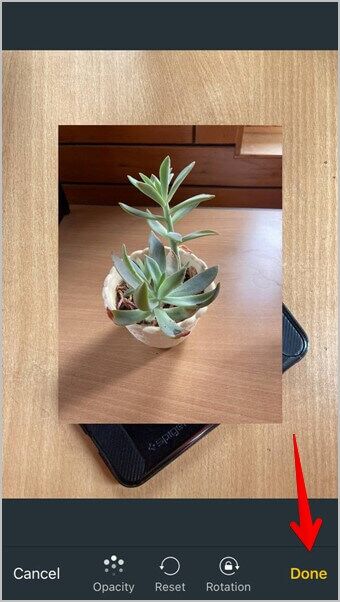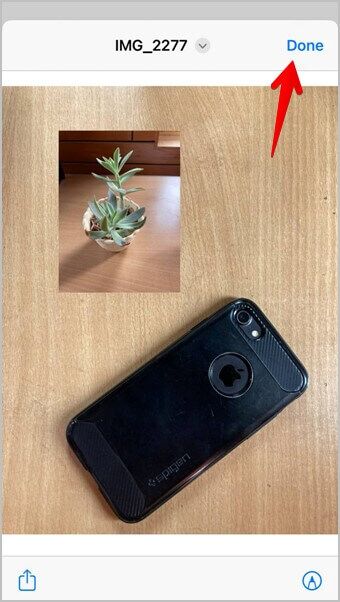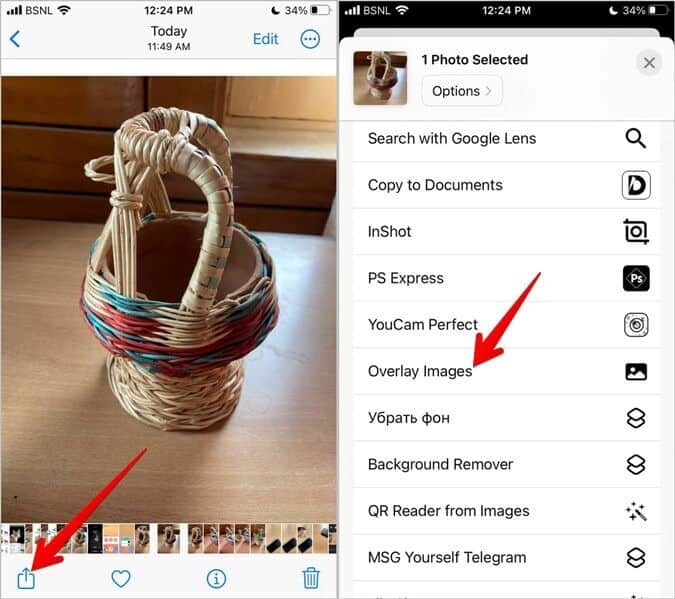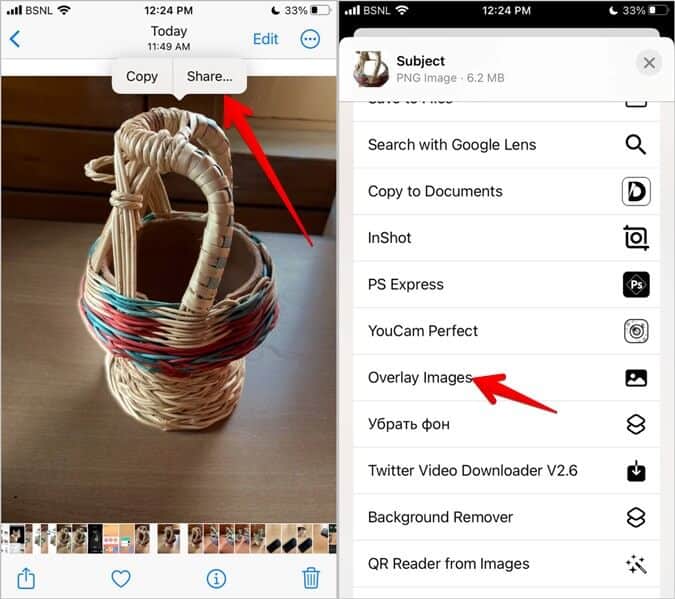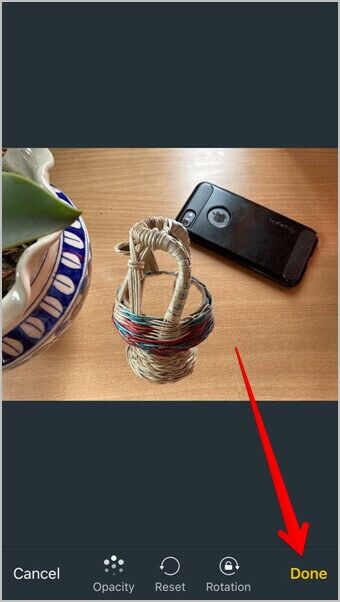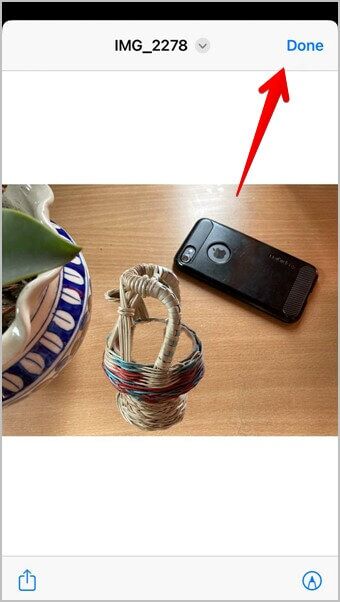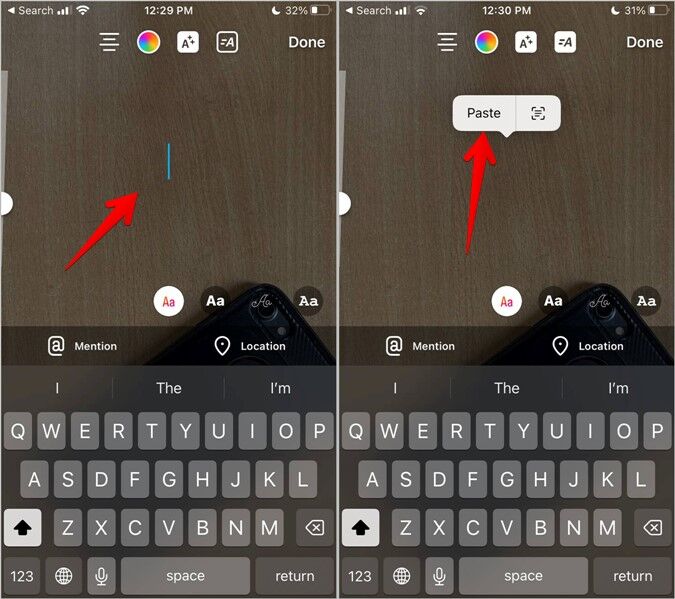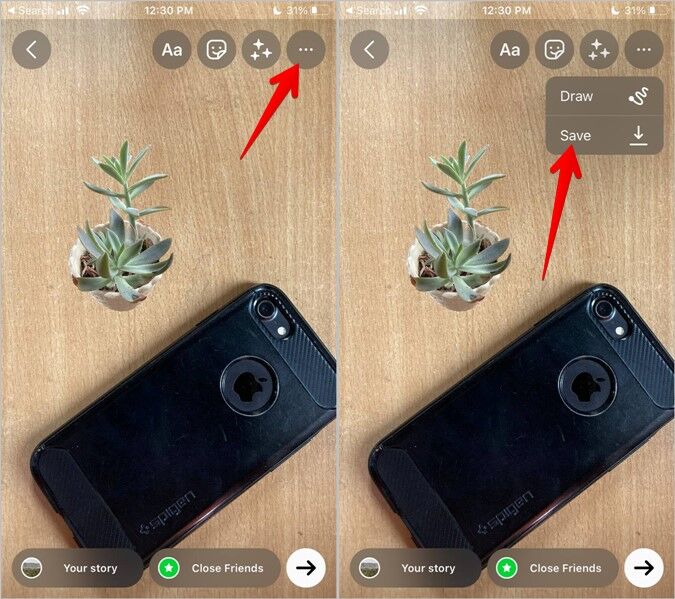在 iPhone 上将图片放在另一张图片上的 4 种方法
无论您是想添加照片水印、将照片与另一张照片合并,还是只是将 iOS 16 中裁剪的照片粘贴到另一张照片上,都可以很容易地在 iPhone 上的另一张照片上添加一张照片。 虽然 Apple Photos 应用程序不提供此功能,但您可以使用免费的第三方照片编辑应用程序或 Siri 快捷方式来实现此功能。 让我们看看四种在 iPhone 上将图片放在另一张图片上的方法。
1. 使用 InShot 应用程序
InShot 允许您在另一个图像之上插入任何图像。 不仅如此,它还提供了自动从任何图像中删除背景并将其放置在另一个图像上的功能。 为此,您必须使用 InShot 应用程序中的原始照片裁剪功能。
1.安装和打开 InShot 应用程序 在你的 iPhone 上。
2.按 照片按钮 在创建新部分下,然后在下一个屏幕上新建。
3. 选择 背景图片。
注意:添加照片后,如果您注意到 InShot 为您的照片添加了相框或画布,请点击底部的画布并选择无相框。 单击复选标记图标。
4.然后点击 贴纸 并点击图标 展览。
5. 现在,您可以 添加普通照片 أو 创建剪切图像 由于应用程序会自动移除前景图像的背景。
要添加全尺寸图像,请点击图标 + (添加)在 . 部分下 进口 并选择 档案文件 或根据您保存的位置从相机列表中选择 你的图片。
然后单击您要添加的照片。 它将被添加到 进口部。 转到步骤 7 如果你想添加这张图片。
6. 相反,如果你 想删除壁纸 前景图像并将其添加为贴纸,单击剪切图像按钮。 然后从文件中选择照片存储位置或从相机胶卷中选择。 选择图像,它将出现在导入部分。
专业提示:删除图像背景的功能也适用于 iOS 15 的 InShot 应用程序。
7. 一次 图像或图像剪辑的外观 在部分 进口 , 点击 图像 需要将其添加到背景图像的顶部。
8. 使用图像上的双向箭头调整大小或拖动图像重新定位。 然后,按 图标 底部的复选标记。
9. 最后,点击 分享图标 以保存与另一张照片叠加的照片。 您将在“照片”应用中找到新照片。
提示:了解如何使用 InShot 应用程序 在 iPhone 上编辑视频 自由。
2. 使用哈希照片
如果您不喜欢 InShot 应用程序,您可以使用另一个名为 HashPhotos 的免费应用程序在 iOS 上将一个图像叠加到另一个图像上。
1.起床 安装 HashPhotos 应用程序 在你的 iPhone 上。
2. 打开应用程序 并给予许可 访问您的照片。
3. 选择 背景图 您要在其上添加另一个图像。
4.按 三栏图标 在顶部并按下 +图标 (添加)下面。
5. 点击图片 覆盖 从列表中选择要安装在第一个映像上的映像。
注意:我有 删除图像背景 使用 iOS 16 中的裁剪照片功能。
6. 使用 向内捏手势 和 out 以调整前景图像的大小或拖动图像以将其移动到不同的位置。
7. 点击底部的透明度图标并使用滑块调整您添加的图像的不透明度。
8. 最后,点击底部的复选标记图标。 然后,您可以使用裁剪、翻转、滤镜、照明工具等可用工具修改编辑后的照片。
9. 完成后,点击顶部的下载图标。 选择大小并点击保存副本以将新照片保存到您的 iPhone。 不要按保存,否则它会用修改后的图像覆盖原始图像。
专业提示:您也可以使用 Snapseed 应用程序 在另一个图像上插入图像。 因此,在应用程序中添加第一张照片,然后转到工具 > 双重曝光。 单击底部的添加图像图标,然后选择第二个图像。
3.使用快捷方式
创建 Reddit 用户 一个很酷的快捷方式,可以在 iPhone 上的另一个图像之上添加一个图像。 您还可以使用它将 iOS 16 中的裁剪图像粘贴到另一个图像之上。
以下是使用此快捷方式的步骤:
1.安装和打开 苹果快捷方式 在你的 iPhone 上。
2. 之后, 打开叠加图片快捷方式链接 在您的 iPhone 上,然后单击 . 按钮 添加快捷方式。
3. 叠加照片快捷方式将出现在 Apple Shortcuts 应用程序中。 现在,有两种方法可以使用此快捷方式。 您可以从快捷方式应用程序启动快捷方式,也可以通过在叠加图像快捷方式上共享图像从任何应用程序启动快捷方式。
方法 1:从快捷方式应用程序运行图像叠加快捷方式
1. 打开 苹果快捷方式 وانقرعلى 叠加图像快捷方式。
2. 选择 正面图片 首先,您要在背景图像之上添加哪个图像。 然后选择背景图像。
3. 移动 图像 أو 调整大小 使用正常手势,或按下按钮 停电 调整前景图像的透明度。 最后,单击完成。
4.然后再次点击完成 保存最终图像 在您的 iPhone 上或点击分享图标发送照片。
方法 2:从共享表运行图像叠加快捷方式
如果您在 Apple Photos、Files 等应用程序中浏览照片,您也可以将这些应用程序中的照片插入另一张照片。
1. 开启 苹果照片 在设备上 iPhone 你的。
2.现在,打开 正面图片. 您可以通过单击共享图标然后从共享表中选择图像叠加来按原样添加它。 然后去 الخطوة3。
或者,您可以先使用 iOS 16 中的裁剪图像功能去除图像的背景。因此,触摸并按住要保留的图像部分,直到图像上出现白光。 然后,点击共享图标并选择图像叠加。
3.它将开始运行 缩写。 接下来,选择 背景图 你要的那个 添加照片 步骤 2 中确定。
4.改变 调整前景图像的大小或重新定位 并按下 . 按钮 它完成了。
5. 点击完成将图像保存到您的 iPhone 或使用标记工具在图像上绘图。
提示:退房 其他适用于高级用户的绝佳快捷方式。
4. 使用 Instagram
如果您是 Instagram 的狂热用户,您还可以在创建 Instagram 故事的同时在另一张照片上插入一张照片。
为此,首先将要插入的图像复制到图像中。 您甚至可以通过在 iOS 16 中删除照片背景来将剪切图复制到照片中。
接下来,转到 Instagram 故事创建屏幕。 选择背景图像。 接下来,触摸并按住图像中的任意位置,直到出现文本选项。 再次触摸并按住书写区域,然后从菜单中选择粘贴。 复制的图像将粘贴在现有图像上。
点击 三点图标 然后从菜单中选择保存以将图像下载到您的手机。
提示:了解如何 更改您的 Instagram 故事背景。
在 iPhone 上编辑照片
这些是在 iPhone 上将照片添加到另一张照片的不同方法。 除此之外,了解如何在 iPhone 中并排放置两张照片。 此外,了解如何在 iOS 上将多个图像组合成 PDF。